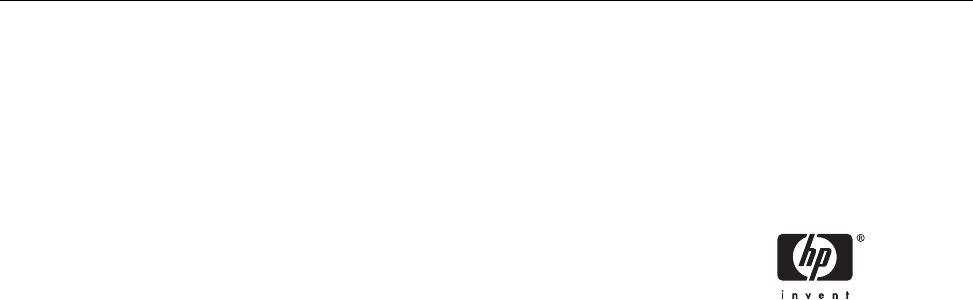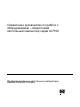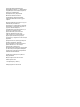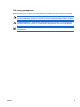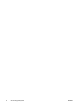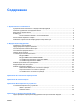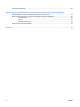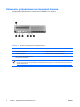Справочное руководство по работе с оборудованием – сверхтонкий настольный компьютер серии dc7700 Профессиональные настольные компьютеры Hewlett-Packard Compaq
© Copyright 2006 Hewlett-Packard Development Company, L.P. Информация, содержащаяся в настоящем документе, может быть изменена без предварительного уведомления. Microsoft и Windows являются охраняемыми товарными знаками корпорации Microsoft в США и других странах. Все виды гарантий на продукты и услуги компании HP указываются исключительно в заявлениях о гарантии, прилагаемых к указанным продуктам и услугам.
Об этом руководстве Данное руководство содержит основные сведения по обновлению компьютеров этой модели. ВНИМАНИЕ! Помеченный таким образом текст означает, что несоблюдение рекомендаций может привести к тяжелым телесным повреждениям или гибели человека. ПРЕДУПРЕЖДЕНИЕ Помеченный таким образом текст означает, что несоблюдение рекомендаций может привести к повреждению оборудования или потере информации. Примечание Помеченный таким образом текст означает важную дополнительную информацию.
iv Об этом руководстве RUWW
Содержание 1 Функциональные возможности Функциональные возможности стандартной конфигурации ........................................................... 1 Элементы управления на передней панели ................................................................................... 2 Компоненты задней панели .............................................................................................................. 3 Клавиатура ...................................................................................
Способы заземления ........................................................................................................................ 39 Приложение Д Рекомендации по эксплуатации компьютера, уходу и транспортировке Рекомендации по эксплуатации компьютера и уходуза ним ........................................................ 41 Меры предосторожности при использовании оптических приводов ............................................ 43 Эксплуатация ........................................................
1 Функциональные возможности Функциональные возможности стандартной конфигурации В зависимости от модели сверхтонкий настольный компьютер HP Compaq может иметь различные возможности. Для просмотра полного списка установленного на компьютере оборудования и программного обеспечения запустите служебную программу диагностики (имеется только на некоторых моделях).
Элементы управления на передней панели Конфигурация приводов может изменяться в зависимости от модели.
Компоненты задней панели Таблица 1-2 Компоненты задней панели 1 Разъем шнура питания 7 Разъем параллельного порта 2 Разъем мыши PS/2 (зеленый) 8 Разъем монитора (синий) 3 Разъем клавиатуры PS/2 (фиолетовый) 9 Разъем линейного выхода для звуковых устройств с питанием (зеленый) 4 Шина USB (универсальная последовательная шина) (6) 10 Аудиоразъем линейного входа (синий) 5 Разъем последовательного порта 11 Разъем монитора Digital Video Interface (DVI-D) (дополнительно) 6 Сетевой разъем RJ-4
Клавиатура Таблица 1-3 Компоненты клавиатуры 1 4 1 Функциональные клавиши Выполняют те или иные функции в зависимости от используемого программного приложения. 2 Клавиши правки Представляют собой группу следующих клавиш: INSERT, HOME, PAGE UP, DELETE, END и PAGE DOWN. 3 Индикаторы состояния Отображают состояние компьютера и параметры клавиатуры (NUM LOCK, CAPS LOCK и SCROLL LOCK). 4 Цифровые клавиши Выполняют функции, аналогичные панели калькулятора.
Использование клавиши с логотипом Windows Клавиша с логотипом Windows используется в сочетании с другими клавишами для выполнения определенных действий в операционных системах Windows. Описание клавиши с логотипом Windows см. в разделе Клавиатура.
Расположение серийного номера Каждый компьютер имеет уникальный серийный номер и идентификационный номер продукта, которые расположены в верхней части компьютера, находящегося в вертикальной конфигурации. При обращении в службу технической поддержки следует назвать эти номера. Рисунок 1-2 Расположение серийного номера и идентификационного номера продукта Изменение горизонтальной конфигурации на вертикальную 6 1.
4. Поверните компьютер в вертикальное положение таким образом, чтобы вентилятор находился внизу, а гнездо расширения – наверху. 5. Опустите компьютер на подставку так, чтобы крючки на передней части подставки для вертикальной конфигурации попали в отверстия на нижней части компьютера, а затем вдвигайте компьютер, пока крючки не зацепятся (1). 6. Затяните винт (2), чтобы прикрепить компьютер к подставке. Это добавит устойчивости и поможет обеспечить правильную вентиляцию внутренних компонентов. 7.
8 Глава 1 Функциональные возможности RUWW
2 Модернизация оборудования Особенности обслуживания Данный компьютер обладает функциональными особенностями, упрощающими его модернизацию и обслуживание. Для выполнения большинства процедур установки, описываемых в данной главе, не требуется никаких инструментов. Предупреждения и предостережения Прежде чем выполнять модернизацию, внимательно прочтите в данном руководстве все инструкции, предостережения и предупреждения, которые имеют отношение к выполняемым действиям.
ПРЕДУПРЕЖДЕНИЕ Статическое электричество может повредить электронные компоненты компьютера или дополнительного оборудования. Перед началом работы с электронными компонентами снимите с себя электростатический заряд, прикоснувшись к заземленному металлическому предмету. Дополнительные сведения см. в приложении D, Электростатический заряд. Если компьютер подключен к внешнему источнику питания, на системную плату постоянно подается напряжение.
6. Ослабьте винт на задней стороне компьютера (1), сдвиньте защитную панель назад, затем снимите ее (2). Рисунок 2-1 Снятие защитной панели компьютера ПРЕДУПРЕЖДЕНИЕ Открыв крышку компьютера, посмотрите на индикатор на системной плате, расположенный между разъемами DIMM. Если индикатор горит, питание системы все еще включено. Перед продолжением выключите компьютер и отключите шнур питания.
ПРЕДУПРЕЖДЕНИЕ Открыв крышку компьютера, посмотрите на индикатор на системной плате, расположенный между разъемами DIMM. Если индикатор горит, питание системы все еще включено. Перед продолжением выключите компьютер и отключите шнур питания. 7. Поднимите две защелки с левой и правой стороны корпуса. Передняя панель освободится и выдвинется примерно на 1,3 см (0,5 дюйма) от корпуса.
8. Отключите кабель оптического привода от задней стороны привода. Примечание При извлечении кабелей тяните за разъем, а не за сам кабель. Это поможет предотвратить повреждение кабеля. Рисунок 2-3 Отключение кабеля оптического привода 9. Отключите кабели вентилятора и динамика от системной платы.
10. Поднимите защелки снова (1) и вытащите блок передней панели из корпуса (2). Рисунок 2-5 Снятие передней панели Для установки блока передней панели: 1. Совместите блок передней панели с передней частью корпуса и вдвиньте его. Остановитесь примерно за 1,3 см (0,5 дюйма) от корпуса.
2. Подключите кабели вентилятора и динамика к системной плате. Рисунок 2-7 Подключение кабелей вентилятора и динамика 3. Подключите кабель оптического привода к задней стороне привода. Рисунок 2-8 Подключение кабеля оптического привода RUWW 4. Вдвиньте блок передней панели в корпус до упора. 5. Установите на место защитную панель. 6. Соберите компьютер.
Поворот блока питания Для обеспечения доступа к системной батарее и различным разъемам блок питания должен быть развернут вверх. 1. Снимите/откройте устройства безопасности, препятствующие открытию компьютера. 2. Извлеките из компьютера все сменные носители, такие как дискеты или компакт-диски. 3. Надлежащим образом выключите компьютер с помощью меню операционной системы, затем выключите все внешние устройства. 4.
Установка дополнительной памяти Компьютер поставляется с модулями DIMM (Dual Inline Memory Module — модуль памяти с двухрядным расположением выводов) памяти DDR2 SDRAM (Double Data Rate Synchronous Dynamic Random Access Memory — синхронное динамическое ЗУПВ с удвоенной скоростью передачи данных). Модули DIMM В разъемы памяти системной платы можно устанавливать до трех стандартных модулей DIMM. В поставляемых компьютерах установлен хотя бы один модуль памяти DIMM.
Установка модулей памяти в разъемы DIMM На системной плате имеется три разъема для модулей DIMM, два из них задействовано в канале памяти A и один – в канале памяти B. Разъемы обозначены как XMM1, XMM2 и XMM3. Разъемы XMM1 и XMM2 задействованы в канале памяти A; разъем XMM3 задействован в канале памяти B.
● Если объем памяти модулей DIMM в канале A не равен объему памяти модулей DIMM в канале B, система будет работать в гибком режиме. В гибком режиме канал, заполненный минимальным объемом памяти, описывает общее количество памяти, назначенное двухканальной подсистеме, оставшийся объем назначается одиночному каналу. Для достижения оптимальной скорости каналы должны быть сбалансированы, чтобы наибольший объем памяти был распределен двухканальной подсистеме.
ПРЕДУПРЕЖДЕНИЕ Открыв крышку компьютера, посмотрите на индикатор на системной плате, расположенный между разъемами DIMM. Если индикатор горит, питание системы все еще включено. Перед продолжением выключите компьютер и отключите шнур питания. 7. Найдите на системной плате разъемы памяти. ВНИМАНИЕ! Во избежание получения ожогов от горячих поверхностей не прикасайтесь к внутренним компонентам системы до тех пор, пока они не остынут. 8.
Замена кронштейна платы расширения Компьютер поддерживает одно гнездо расширения PCI полной высоты и половинной длины или одно гнездо расширения PCI Express x16 половинной высоты и длины. Компьютер поставляется с кронштейном PCI Express. Дополнительный блок кронштейна платы расширения PCI Express с дополнительной платой переходника или блок кронштейна платы расширения PCI с дополнительной платой переходника можно получить в компании Hewlett-Packard или у уполномоченного представителя компании.
7. Поднимите ручку (1) на блоке платы расширения и извлеките его из компьютера строго вертикально (2). Рисунок 2-12 Извлечение кронштейна платы расширения PCI Express 8. Установите новую плату расширения в дополнительный блок кронштейна с дополнительной платой переходника в соответствии с указаниями, прилагающимися к блоку. 9. Совместите выступы на блоке кронштейна платы расширения с пазами на корпусе компьютера и осторожно вставьте блок на место. 10.
Модернизация жесткого диска Примечание Сверхтонкий настольный компьютер поддерживает только внутренние жесткие диски последовательного ATA (SATA); внутренние жесткие диски параллельного ATA (PATA) не поддерживаются. Перед удалением старого жесткого диска сделайте резервную копию находящихся на нем данных, чтобы их можно было перенести на новый жесткий диск.
9. Поверните правую сторону жесткого диска вверх (2), затем потяните диск вправо и вытащите его (3). Рисунок 2-13 Извлечение внутреннего жесткого диска Примечание При извлечении кабелей тяните за разъем, а не за сам кабель. Это поможет предотвратить повреждение кабеля. 10. Отключите кабель данных (1) от жесткого диска, вытянув разъем из гнезда жесткого диска. 11. Отключите кабель питания (2) от жесткого диска, вытянув разъем из гнезда жесткого диска.
12. Используйте винты с боков старого диска для нового. Винты заменяют направляющие рейки привода. Примечание Четыре винта US 6-32 с серебряными кончиками (по два винта с каждой стороны жесткого диска) помогают направить диск в правильное положение. Перемещая винты, внимательно запомните положение винтов на старом диске. На новом диске винты нужно разместить точно так же. Рисунок 2-15 Перемещение винтов на новый жесткий диск 13. Подключите кабель данных и кабель питания к новому жесткому диску. 14.
Примечание Настраивать жесткий диск SATA не нужно; компьютер автоматически распознает его при следующем включении. Заменив жесткий диск, воспользуйтесь комплектом компакт-дисков Restore Plus!, который создается при первой установке компьютера, для восстановления операционной системы, драйверов и приложений, предварительно установленных на компьютере. По завершении процесса восстановления заново установите свои личные файлы, резервные копии которых были созданы перед заменой жесткого диска.
Замена оптического привода. Оптический привод – это привод компакт-дисков, записываемых и перезаписываемых компактдисков, дисков DVD, дисков DVD+R/RW или комбинированный привод для чтения дисков DVD и записи компакт-дисков (комбопривод). Извлечение имеющегося оптического привода 1. Снимите/откройте устройства безопасности, препятствующие открытию компьютера. 2. Извлеките из компьютера все сменные носители, такие как дискеты или компакт-диски. 3.
8. Нажмите на защелку сбоку оптического привода в направлении внешней части компьютера (1) и вытащите оптический привод из компьютера через переднюю панель (2). Рисунок 2-17 Извлечение оптического привода Примечание Если в этот раз вы не будете устанавливать новый оптический привод, отключите кабель оптического привода от системной платы и сохраните для использования в будущем.
Подготовка нового оптического привода Перед использованием нового оптического привода к нему нужно прикрепить защелку. 1. Оторвите задник от клейкой стороны защелки. 2. Не прикасаясь защелкой к оптическому приводу, аккуратно совместите отверстия на защелке с контактами на боку привода. Убедитесь, что защелка расположена правильно. 3. Вставьте контакт в передней части оптического привода в отверстие на конце защелки (1) и аккуратно надавите. Рисунок 2-18 Совмещение защелки 4.
Установка нового оптического привода 1. Совместите оптический привод с отверстием в передней панели. Проверьте, что оптический привод вставляется задней стороной и защелка находится на внутренней стороне устройства. Рисунок 2-19 Совмещение оптического привода 30 2. Вдвиньте оптический привод в компьютер до фиксации. 3. Подключите кабель оптического привода к задней стороне устройства. 4. Установите на место защитную панель. 5. Если компьютер находился на подставке, установите ее. 6.
А Технические характеристики Размеры компьютера (в вертикальном положении) Высота 31,5 см 12,40 дюймов Ширина 7,0 см 2,75 дюймов Длина 33,5 см 13,18 дюймов Приблизительный вес 6,3 кг 13,9 фунта Поддерживаемый вес (максимальная распределенная нагрузка в горизонтальном положении) 35 кг 77 фунтов Рабочий режим От 10° до 35° C От 50° до 95° F Нерабочий режим От -30° до 60°C От -22° до 140°F (у компьютеров, оборудованных блокировочной панелью портов, длина несколько больше) Диапазон темпе
Диапазон рабочих напряжений1 90-264 В переменного тока Диапазон номинальных напряжений1 100-240 В переменного тока Номинальная частота 50-60 Гц Выходная мощность 200 Вт Номинальный потребляемый ток (максимальный)1 4 А (при 100 В переменного тока) 2 А (при 200 В переменного тока) Максимальное 265 ккал/ч 1 050 Б.Т.Е./ч Обычное (в режиме простоя) 86 ккал/ч 341 Б.Т.Е./ч Тепловыделение 1 32 В данной системе используется активная схема компенсации коэффициента мощности.
Б Замена батареи Батарея, установленная в компьютере, служит для питания часов компьютера. При замене батареи используйте такую же, как была установлена первоначально. Компьютер поставляется с 3-вольтовой литиевой батареей-таблеткой. ВНИМАНИЕ! Внутри данного компьютера имеется литиевая батарея, содержащая двуокись марганца. Неправильное обращение с батареей может привести к возгоранию и ожогам.
3. Надлежащим образом выключите компьютер с помощью меню операционной системы, затем выключите все внешние устройства. 4. Отключите шнур питания от электрической розетки, затем отключите все внешние устройства. ПРЕДУПРЕЖДЕНИЕ Независимо от состояния питания на системную плату постоянно подается напряжение, если компьютер подключен к внешнему источнику питания. Чтобы не допустить повреждения внутренних компонентов, необходимо отключить шнур питания от источника питания. 5.
б. Чтобы установить новую батарею, вставьте ее одним краем под выступ держателя положительным полюсом вверх. Нажмите на другой край батареи, чтобы фиксатор захватил его (2). Рисунок Б-2 Замена плоской литиевой батареи (тип 2) Тип 3 а. Оттяните назад защелку (1), которая удерживает батарею, и извлеките батарею (2). б. Вставьте новую батарею и установите защелку на место.
использованию служебной программы настройки компьютера (F10) на компакт-диске Документация и средства диагностики. 13. Закройте устройства безопасности, которые были открыты при снятии крышки или защитной панели компьютера.
В Блокировочное устройство Примечание Для получения сведений о функциях безопасности данных см. Руководство по использованию служебной программы настройки компьютера (F10), Руководство по управлению рабочей средой на компакт-диске Документация и средства диагностики и Руководство по Диспетчеру безопасности HP ProtectTools Security Manager (для некоторых моделей) на веб-узле http://www.hp.com.
Навесной замок Рисунок В-2 Установка навесного замка 38 Приложение В Блокировочное устройство RUWW
Г Электростатический заряд Электростатический заряд, перетекающий с пальца или другого проводника, может повредить системную плату или другие устройства, чувствительные к статическому электричеству. Такое повреждение может привести к сокращению срока службы устройства.
Если вы не располагаете указанным оборудованием для обеспечения надлежащего заземления, обратитесь к уполномоченному представителю, продавцу или в ремонтную службу компании Hewlett-Packard. Примечание Для получения дополнительных сведений о статическом электричестве обратитесь к уполномоченному представителю, продавцу или в ремонтную службу компании Hewlett-Packard.
Д Рекомендации по эксплуатации компьютера, уходу и транспортировке Рекомендации по эксплуатации компьютера и уходуза ним Чтобы правильно установить и обслуживать компьютер и монитор, следуйте приведенным далее рекомендациям. RUWW ● Не допускайте воздействия на компьютер повышенной влажности, прямых солнечных лучей, сильной жары или холода. ● При работе компьютер должен быть установлен на ровной устойчивой поверхности.
42 ● Установите или включите функции управления электропитанием, в том числе режимы энергосбережения, в операционной системе или другом программном обеспечении. ● Всегда выключайте компьютер перед выполнением следующих действий: ● Протирайте компьютер снаружи мягкой влажной тканью (при необходимости). Использование чистящих средств может повлечь обесцвечивание или повреждение отделки корпуса. ● Следует время от времени очищать вентиляционные отверстия компьютера.
Меры предосторожности при использовании оптических приводов При использовании и чистке оптического привода следуйте приведенным ниже рекомендациям. Эксплуатация ● Не передвигайте привод во время его работы. Это может привести к поломке при чтении диска. ● Не подвергайте привод резкой смене температур, так как на его внутренней поверхности может конденсироваться влага. В случае неожиданной резкой смены температуры во время работы привода отключать питание следует не ранее чем через час.
5. Отключите шнур питания от электрической розетки, а затем от компьютера. 6. Отключите компоненты компьютера и внешние устройства от источников питания, а затем от компьютера. Примечание Перед транспортировкой компьютера убедитесь, что все платы установлены правильно и прочно держатся в разъемах. 7. 44 Упакуйте компоненты компьютера и внешние устройства в заводскую или аналогичную упаковку с упаковочным материалом, количество которого достаточно для безопасной транспортировки.
Указатель А аудиоразъемы 2, 3 Б батареи замена 33 безопасность замок с тросиком 37 навесной замок 38 блок питания диапазон рабочих напряжений 31 поворот 16 блокировочные устройства замок с тросиком 37 навесной замок 38 В вертикальная конфигурация 6 винты перемещение на жесткий диск 25 внутренние компоненты, доступ 10 Ж жесткий диск активности индикатор 2 извлечение 24 извлечение жесткого диска 24 извлечение оптического привода 27 модернизация 23 модернизация жесткого диска 23 перемещение винтов жесткого ди
режим одиночного канала 18 режим чередования 18 технические характеристики 17 установка 17 монитор, подключение 3 монитор, разъем DVI-D 3 мышь, разъем 3 Н навесной замок 38 О оптический привод извлечение 27 кабель, отключение 13, 27 меры предосторожности 43 прикрепление защелки 29 расположение 2 советы 43 установка 30 чистка 43 П панель, снятие блока передней панели 11 параллельный порт, разъем 3 передней панели компоненты 2 передняя панель, снятие 12 питание кабель жесткого диска, отключение 24 кнопка 2